关闭自动更新提示需修改用户设置文件,在 Preferences → Settings 的右侧用户配置中添加 "update_check": false 和 "hot_exit": true,保存后重启 Sublime Text 即可生效,适用于 Sublime Text 3 和 4 版本。
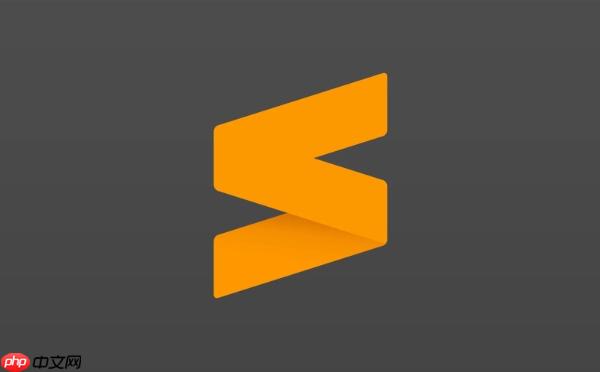
关闭 Sublime Text 的自动更新提示,可以通过修改其设置文件来禁用更新检查功能。Sublime Text 本身没有在图形界面中提供直接关闭更新的选项,但你可以手动编辑配置文件实现。
打开 Sublime Text,依次点击菜单栏:
Preferences → Settings
这会打开两个并排的文件:左侧是默认设置(Default Settings),右侧是用户自定义设置(User Settings)。你需要修改的是右侧的用户设置内容。
在用户设置(User Settings)的 JSON 配置中,添加以下两行:
"update_check": false,完整示例如下:
{
"update_check": false,
"hot_exit": true,
"tab_size": 4,
"translate_tabs_to_spaces": true
}其中 "update_check": false 是关键,它会阻止 Sublime 检查新版本并弹出更新提示。
保存用户设置文件(Ctrl + S 或 Cmd + S),然后关闭并重新启动 Sublime Text。之后就不会再弹出“有新版本可用”之类的更新提示了。
某些系统或安装方式(如通过包管理器安装)可能会受到外部更新机制影响,上述方法仅针对 Sublime Text 内部的更新检查功能。如果你使用的是 Sublime Text 3 或 Sublime Text 4,该方法均适用。
基本上就这些,操作简单且有效。
以上就是sublime怎么关闭自动更新提示 _sublime update_check设置方法的详细内容,更多请关注php中文网其它相关文章!

每个人都需要一台速度更快、更稳定的 PC。随着时间的推移,垃圾文件、旧注册表数据和不必要的后台进程会占用资源并降低性能。幸运的是,许多工具可以让 Windows 保持平稳运行。




Copyright 2014-2025 https://www.php.cn/ All Rights Reserved | php.cn | 湘ICP备2023035733号